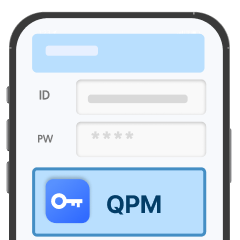01
QPM 설치
스마트폰에 QPM앱 설치
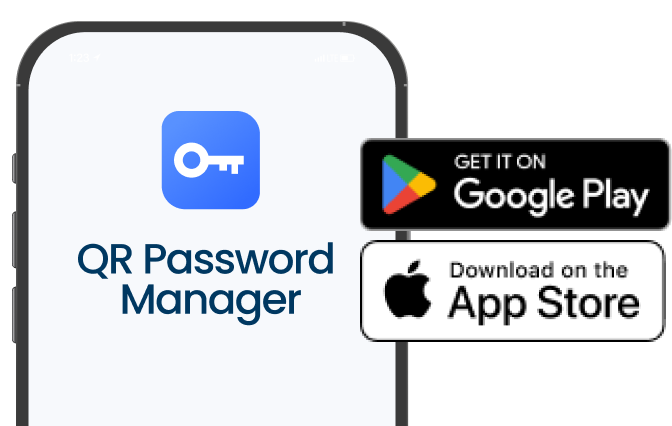
PC 브라우저에 QPM 익스텐션 설치
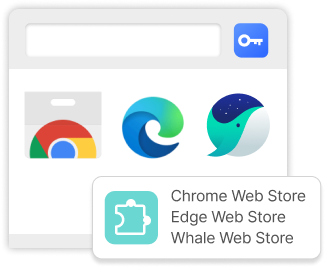
02
QPM 앱에 아이디 및 패스워드 등록
서비스별 아이디 및 패스워드 등록
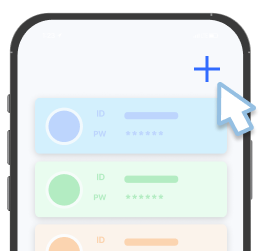
2FA OTP 설정
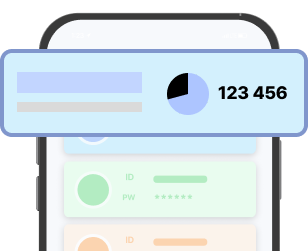
03
PC에서 QPM앱 사용방법
웹사이트 로그인 창에서 QR코드 생성
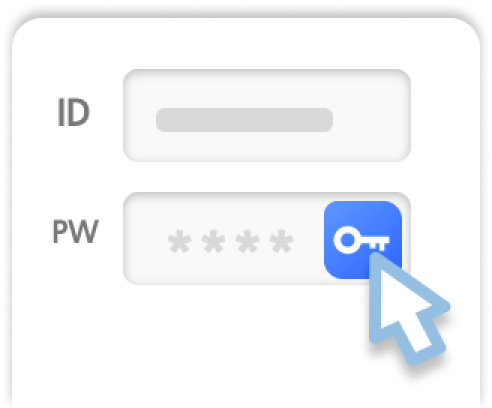
QPM앱으로 QR스캔하여 승인
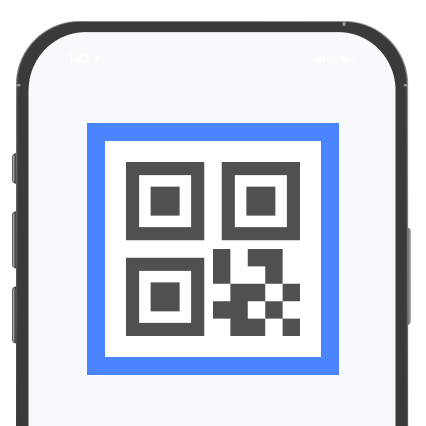
04
스마트폰에서 QPM앱 사용방법
스마트폰 설정에서 자동입력 방식변경
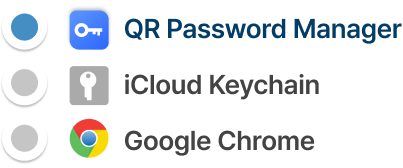
모바일앱에서 QPM 자동입력 이용